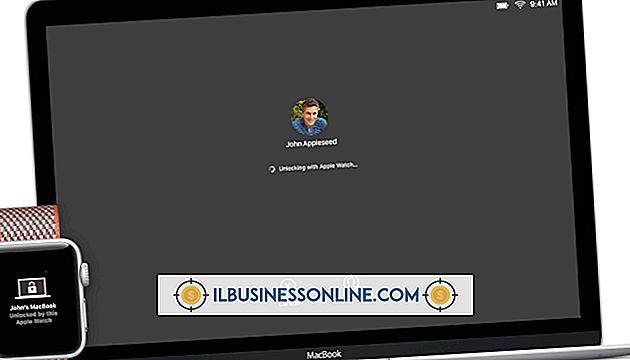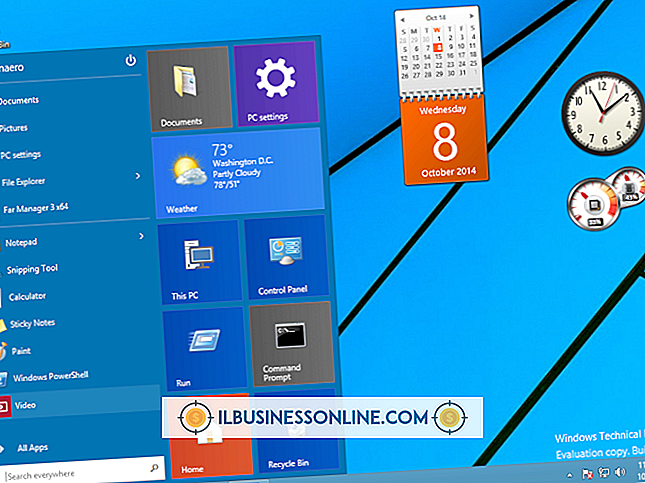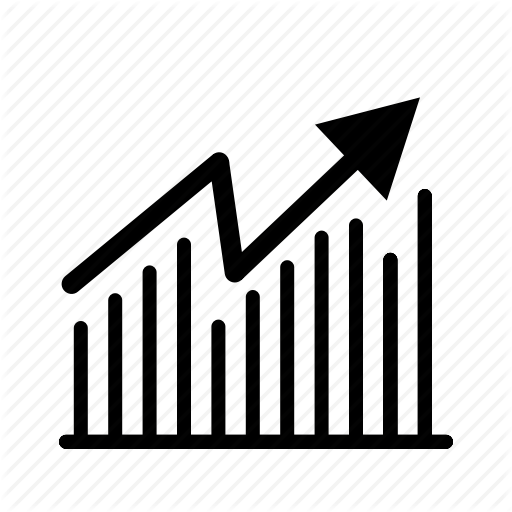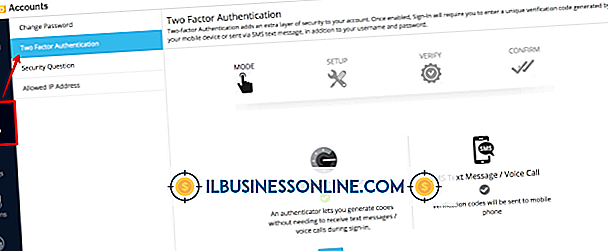MacBook'ta BIOS Komutu Nasıl Girilir

Her ne kadar MacBook'lar teknik olarak BIOS ile donatılmamış olsalar da, Sun ve Apple tarafından Open Firmware adı verilen benzer bir açılış yazılımı tarafından desteklenirler. Açık Firmware saklanır MacBook'unuzda ilk çalıştırılan programdır ve Mac OS X için bir platform görevi görür. PC makinelerindeki BIOS gibi, Firmware Aç da açıktır ve teknik tanılama ve bilgisayarınızın hata ayıklaması için bir arayüz sağlar. Firmware'i Aç komutlarını gönderirken dikkatli olun; basit hatalar MacBook'unuza kalıcı olarak zarar verebilir.
Açılışta Firmware'i Açma
MacBook'unuzun Open Firmware'ine erişmek için önce bilgisayarınızı kapatmalısınız. Ardından, makineyi Open Firmware'e erişmek için önyüklerken aynı anda “Command”, “Option”, “0” ve “F” tuşlarını basılı tutarak tekrar açın. arayüz. PC makinelerindeki BIOS gibi, Firmware'i Aç komut terminali iki tonludur ve kapsamlı istemler sunmaz. Aldığınız ilk bilgi istemi MacBook'unuzun düzgün çalıştığını ve Open Firmware'in komutları göndermeye başlamanız için hazır olduğunu belirten “Tamam” kelimesidir.
MacBook Cihaz Ağacını Görüntüle
Her ne kadar MacBook'unuz ilk bakışta tek bir mekanizma gibi görünse de, makine aslında işletim sistemiyle uyumlu çalışan birkaç cihazdan oluşuyor. USB hub'ınıza, klavyenize ve farenize ek olarak, MacBook'unuzda diğer aygıtların kontrol edildiği merkezi bir kanal gibi davranan bir veri yolu, pil, fan ve kök aygıt bulunur. Bellenimi Aç komut terminaline erişmek, MacBook'unuzun tüm cihazlarını cihaz ağacı adı verilen cihazda görüntülemenizi sağlar. Aygıt ağacına erişim komutu “dev / ls” dir ve aygıtları seri kodları ve karşılık gelen işlevleri açısından görüntüler.
RAM Yapılandırmalarını Görüntüleme
Pek çok insan, MacBook'larındaki “hafıza” yı yalnızca bir tür hafıza deposu varmış gibi gösterir, ancak bilgisayarınızda biri RAM olan iki ana hafıza formu vardır. Rasgele erişim belleği için kısa olan RAM, bilgisayarınız için tüm temel bilgileri gerçekleştirerek, işletim sisteminizdeki uygulamaları hızlı bir şekilde başlatmanızı ve durdurmanızı sağlar. Bellenimi Aç terminali, MacBook'unuzdaki RAM yapılandırmalarını görüntülemenizi ve tanılama testleri gerçekleştirmenizi sağlar. RAM bilgilerine “dev / memory .properties” komutu kullanılarak erişilir ve makinenize taktığınız DDR SDRAM kartuş sayısına göre görüntülenir.
CPU Bilgilerini Görüntüle
“Merkezi İşlem Birimi” için kısaca CPU, MacBook'unuzdaki en önemli bilgi işlem birimidir. Bilgisayar sisteminin temel mantığından sorumlu olan CPU, makinenin tüm giriş ve çıkış işlemlerini gerçekleştirir. Bu, MacBook'unuzun sistemin önyükleme bellenimi dahil olmak üzere programları çalıştırmasını sağlar. Açık Ürün Yazılımı arayüzü, CPU'nuzla ilgili bilgileri görüntülemenizi ve aynı zamanda mikroişlemci üzerinde tanılama testi çalıştırmanızı sağlar. Açık Firmware'de CPU bilgisini gösterme komutu “dev / cpus” dır. Komut gönderildikten sonra Firmware Aç, bilgisayarınızın donatıldığı mikroişlemcinin türünü, saat frekansını ve veriyolu frekansını gösterir.